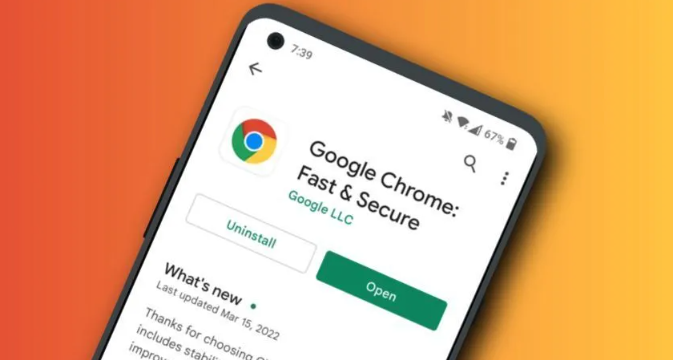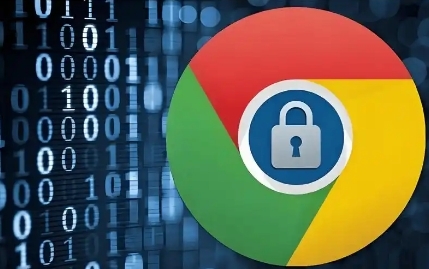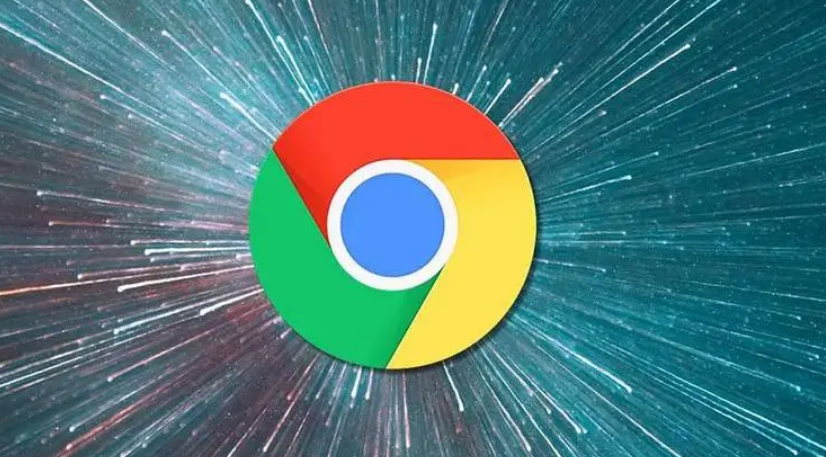
在设置页面中,向下滚动找到“高级”部分,点击进入。在高级设置页面中,继续向下滚动,找到“隐私和安全”部分,点击进入。
在隐私和安全设置页面中,找到“内容设置”选项,点击进入。在内容设置页面中,找到“JavaScript”选项,确保其开关处于打开状态。这一步非常重要,因为自动化脚本通常需要依赖JavaScript来实现功能。
接下来,回到浏览器的设置主页面,点击左侧的“扩展程序”选项。在扩展程序页面中,你可以看到当前安装的所有扩展程序列表。为了设置自动化脚本运行环境,你需要安装一个名为“Tampermonkey”的扩展程序。你可以通过在搜索框中输入“Tampermonkey”来找到它,并点击“获取”按钮进行安装。
安装完成后,Tampermonkey会在浏览器的工具栏上添加一个新的图标。点击这个图标,你会看到一个管理面板,其中包含了所有已安装的用户脚本。
为了创建一个新的用户脚本,点击管理面板中的“+”按钮,选择“创建新脚本”。在弹出的编辑器窗口中,你可以输入你的自动化脚本代码。请注意,编写脚本需要一定的编程知识,如果你不熟悉编程语言,可以参考相关的教程或文档来学习如何编写。
完成脚本编写后,点击编辑器窗口右上角的“保存”按钮,然后关闭编辑器。现在,你可以在Tampermonkey的管理面板中看到你刚刚创建的用户脚本。
最后一步是启用这个用户脚本。在Tampermonkey的管理面板中,找到你刚刚创建的脚本,并确保其旁边的开关处于打开状态。这样,当你访问特定的网页时,这个脚本就会自动运行。
通过以上步骤,你就可以在谷歌浏览器中成功设置自动化脚本运行环境了。记得在编写和使用脚本时要遵守相关的法律法规和网站规定,以免造成不必要的麻烦。